3 geriausi būdai, kaip įjungti viešosios interneto prieigos tašką „Android“.
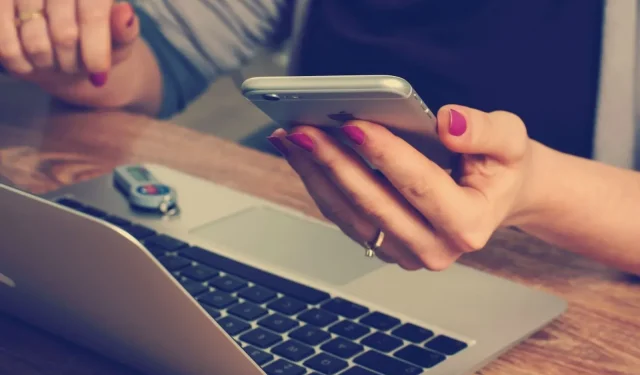
Įsivaizduokite, kad atostogaujate gražioje, ramioje kaimo vietovėje. Vienintelė problema ta, kad nėra wifi! Galite naudoti „Android“ telefoną kaip mobilųjį viešosios interneto prieigos tašką, kad galėtumėte bendrinti interneto ryšį su kitais įrenginiais. Vos keliais bakstelėjimais išmanųjį telefoną galite paversti interneto šaltiniu kompiuteriams, planšetiniams kompiuteriams ir kitiems telefonams.
Taigi pradėkime. Šis įrašas išmokys jus įjungti viešosios interneto prieigos tašką „Android“.
Ką reikia apsvarstyti prieš įjungiant prieigos tašką
Mobilieji viešosios interneto prieigos taškai yra labai patogūs, tačiau naudojant juos savo įrenginyje reikia atsižvelgti į keletą dalykų:
- Norėdami naudoti viešosios interneto prieigos tašką, jūsų paslaugų teikėjas turi turėti mobiliojo interneto prieigos taško planą.
- Mobilieji viešosios interneto prieigos taškai naudoja duomenų paslaugą ir naudoja akumuliatoriaus energiją.
- Įrenginio programos naudos mobiliojo viešosios interneto prieigos taško duomenų tinklą, kol jis bus aktyvus.
- Jei tarptinkliniu ryšiu naudojate telefoną ar planšetinį kompiuterį kaip viešosios interneto prieigos tašką, gali būti taikomi papildomi duomenų mokesčiai.
- Kai suaktyvinate mobilųjį viešosios interneto prieigos tašką, Wi-Fi išjungiamas.
- Tik LTE Android planšetiniai kompiuteriai, o ne įprasti planšetiniai kompiuteriai, gali nustatyti viešosios interneto prieigos taškus.
Kaip įjungti mobilųjį interneto prieigos tašką „Android“.
Aptariame „Android“ įrenginių viešosios interneto prieigos taško įgalinimą trijose pagrindinėse srityse:
- Integruotas belaidis modemas
- Per USB modemą
- Įdiegę trečiųjų šalių programas viešosios interneto prieigos taškams.
Integruotas metodas
Viešosios interneto prieigos taško mygtukas greičiausiai matomas jūsų įrenginio greitųjų nustatymų skydelyje. Nors tai yra greičiausias ir lengviausias būdas įjungti ir išjungti mobilųjį viešosios interneto prieigos tašką, pirmiausia jį reikia nustatyti.
Jei naudojate „Android“, atlikite šiuos veiksmus, kad nustatytumėte viešosios interneto prieigos taško ryšį:
- Paleiskite nustatymų programą.
- Eikite į skyrių „Tinklas ir internetas“.
- Pasirinkite prieigos tašką ir modemą.
- Pasirinkite „Wi-Fi“ viešosios interneto prieigos tašką.
- Šiame ekrane galite įjungti arba išjungti viešosios interneto prieigos taško funkciją. Taip pat galite pakeisti tinklo pavadinimą, saugos tipą, slaptažodį ir kitus parametrus.
- Vykdykite ekrane pateikiamas instrukcijas, kad suasmenintumėte viešosios interneto prieigos taško funkciją.
- Kai būsite pasiruošę, įjunkite „Wi-Fi“ viešosios interneto prieigos tašką.
Sunkioji dalis baigėsi. Belieka tik įjungti prieigos taško parinktį. Patogus būdas yra „WiFi“ nustatymuose arba galite naudoti greituosius nustatymus pranešimų dėkle.
USB įrenginio kaip modemo nustatymas „Android“.
Kitas būdas prijungti mobilųjį viešosios interneto prieigos tašką „Android“ įrenginyje yra naudoti USB modemą. Šis metodas yra efektyvesnis ir trunka šiek tiek ilgiau nei naudojant belaidį modemą.
- Prijunkite „Android“ telefoną prie kompiuterio naudodami pridedamą USB kabelį.
- Palaukite kelias sekundes, kol kompiuteris užmegs ryšį.
- Savo mobiliajame telefone paleiskite programą „Nustatymai“.
- Pasirinkite parinktį Tinklas ir internetas.
- Pasirinkite prieigos tašką ir modemą.
- Įgalinkite USB modemo parinktį.
Panašią procedūrą galima naudoti norint įjungti „Bluetooth“ modemą. Tačiau tai yra žymiai lėtesnė nei „Wi-Fi“ ar USB. Jei vis tiek norite tai padaryti, užuot atlikę pirmąjį veiksmą, prijunkite kitus įrenginius prie mobiliojo viešosios interneto prieigos taško šaltinio per „Bluetooth“.
Sukurkite mobilųjį viešosios interneto prieigos tašką naudodami trečiosios šalies programą
Bet kuris naujausias „Android“ nešiojamasis kompiuteris turėtų turėti įmontuotas viešosios interneto prieigos taško galimybes, tačiau tai ne visada. Tie, kurie turi senesnius telefonus, gali neturėti modemo / viešosios interneto prieigos taško parinkties, todėl turėsite įdiegti trečiosios šalies programą.
Kadangi naudosime „Android“ mobilųjį telefoną, turėsite naudotis „ Google Play“ parduotuve arba kūrėjo svetaine.
Mobiliojo viešosios interneto prieigos taško nustatymas
Jei nenorite, kad kiti naudotųsi jūsų viešosios interneto prieigos tašku, galite jį paslėpti ir pakeisti nustatymus.
- Naršykite ir atidarykite meniu „Nustatymai“.
- Spustelėkite Ryšiai, tada „Tethering“ ir „Mobile Hotspot“.
- Spustelėkite „Sąranka“, tada „Mobile Hotspot“.
Dabar bus pasiekiamos toliau išvardytos parinktys:
- Tinkinkite mobiliojo interneto prieigos taško nustatymų sąrašą
- Peržiūrėkite ir atnaujinkite prieigos taško tinklo pavadinimą.
- Pasirinkite prieigos taško saugos lygį.
- Slaptažodis: peržiūrėkite ir atnaujinkite prieigos taško slaptažodį.
- Diapazonas: pasirinkite prieigos taško radijo dažnį. 2,4 GHz yra labiau suderinamas su įrenginiais, o 5 GHz užtikrina puikų našumą.
Taip pat galite pasirinkti „Išplėstinė“, kad pakeistumėte kitus nustatymus, pvz., energijos taupymo režimą ir „Wi-Fi“ bendrinimą.
Atminkite, kad galimos parinktys gali skirtis priklausomai nuo operatoriaus, įrenginio tipo ir programinės įrangos versijos.
Mobiliųjų viešosios interneto prieigos taškų skirtojo laiko parinktis
Ar jūsų baterija taip greitai išsikrauna? Taip yra todėl, kad viešosios interneto prieigos taškas buvo įjungtas visą laiką. Tačiau galite naudoti skirtojo laiko parinktis, kad viešosios interneto prieigos taškas automatiškai išsijungtų, kai niekas jo nenaudoja.
- Meniu Nustatymai bakstelėkite Ryšiai, tada Mobilusis viešosios interneto prieigos taškas ir modemas.
- Spustelėkite „Sąranka“, tada „Mobile Hotspot“.
- Spustelėkite „Išplėstinė“, tada „Išjungti“, jei įrenginys neprijungtas.
- Pasirinkite laiką, iki kurio viešosios interneto prieigos taškas išsijungia.
Sukurkite automatinį viešosios interneto prieigos tašką
Automatinis viešosios interneto prieigos taškas leidžia bendrinti telefono interneto ryšį su įrenginiais, registruotais jūsų Samsung paskyroje arba Samsung šeimos grupėje.
- Meniu Nustatymai bakstelėkite Ryšiai, tada Mobilusis viešosios interneto prieigos taškas ir modemas.
- Bakstelėkite „Mobilusis viešosios interneto prieigos taškas“, „Automatinis viešosios interneto prieigos taškas“ ir galiausiai jungiklį, kad jį įjungtumėte.
- Jei norite leisti šeimos nariams naudoti jūsų automatinį viešosios interneto prieigos tašką, įjunkite parinktį šalia Šeimos bendrinimas.
- Kitas veiksmas yra „Wi-Fi“ bendrinimo nustatymas. Bakstelėkite jungiklį ekrano viršuje, kad įjungtumėte viešosios interneto prieigos tašką ir bendrintumėte jį iš mobiliojo viešosios interneto prieigos taško pagrindinio ekrano.
Įrenginius prie viešosios interneto prieigos taško galite prijungti, kai viskas yra vietoje. Norėdami atidaryti greitųjų nustatymų langą, braukite žemyn iš įrenginio, prie kurio norite prisijungti, ekrano viršaus. Tada palaikykite „Wi-Fi“ simbolį.
Viešosios interneto prieigos taškas jau turėtų būti identifikuotas kaip „Wi-Fi“ tinklas dėl automatinio viešosios interneto prieigos taško; bakstelėkite jį, kad prisijungtumėte. Kai įrenginys prijungtas, nelieskite kito įrenginio, skleidžiančio viešosios interneto prieigos taško signalą, nes tai gali sukelti ryšio problemų.
Išvada
Kol kas sukūrėme supaprastintą schemą, kaip įgalinti viešosios interneto prieigos taškus „Android“ įrenginyje ir be pertrūkių mėgautis interneto ryšiu, kai neturite „Wi-Fi“ prieigos. Tiesiog perbraukite žemyn per pranešimų juostą, suraskite mobiliojo interneto prieigos taško piktogramą ir įjunkite.



Parašykite komentarą